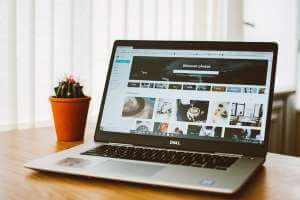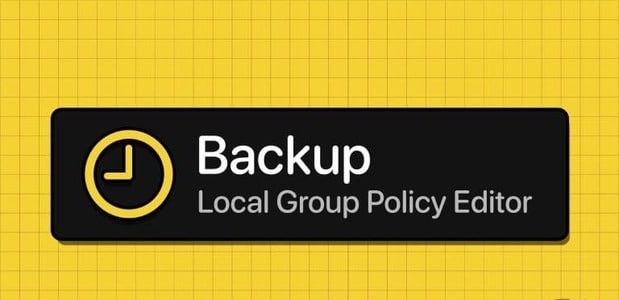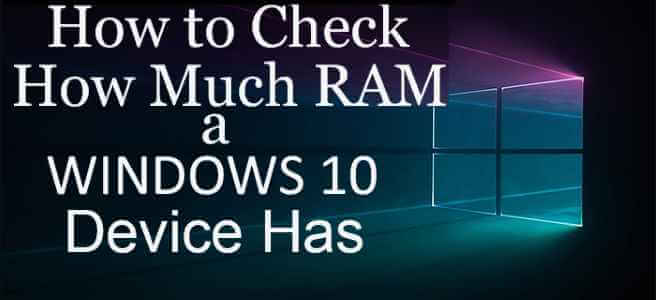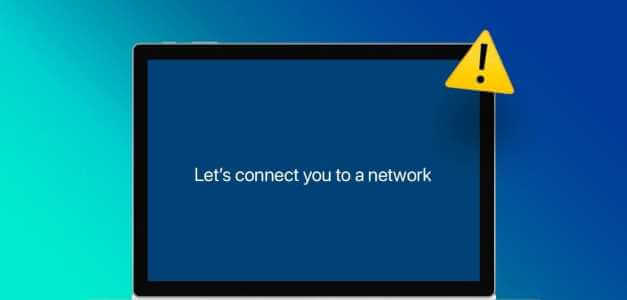Windows har funnits länge, så folk förväntar sig att det ska se ut på ett visst sätt. Den horisontella aktivitetsfältet finns längst ner på skärmen och ikonerna är ordnade på skrivbordet i ett rutnät. Tyvärr är standardkonfigurationen för skrivbordet inte optimerad för att utnyttja skärmutrymmet optimalt. Detta är särskilt problematiskt om du använder en Windows-enhet med en mindre skärm. Men med några enkla justeringar kan du anpassa ditt Windows 10-skrivbord för att få ut det mesta av skärmutrymmet. Så här optimerar du skärmutrymmet i Windows 10.
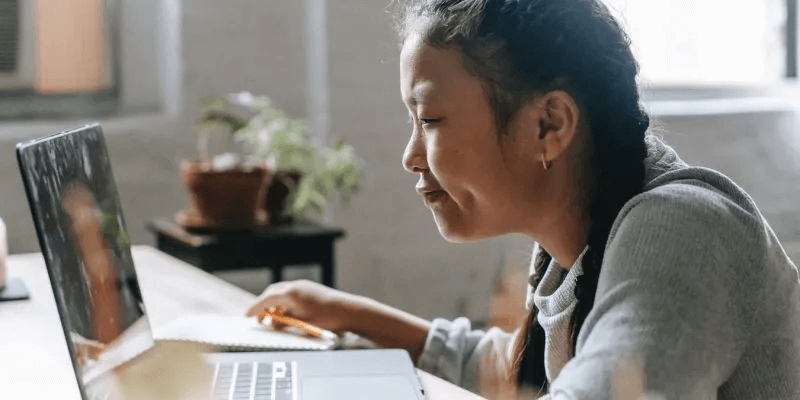
Ändra skärmupplösning
Det första du kan göra för att frigöra skärmutrymme är att kontrollera enhetens skärmupplösning. Att öka upplösningen kan göra text och ikoner mer synliga och mindre, vilket innebär att de tar upp mindre plats.
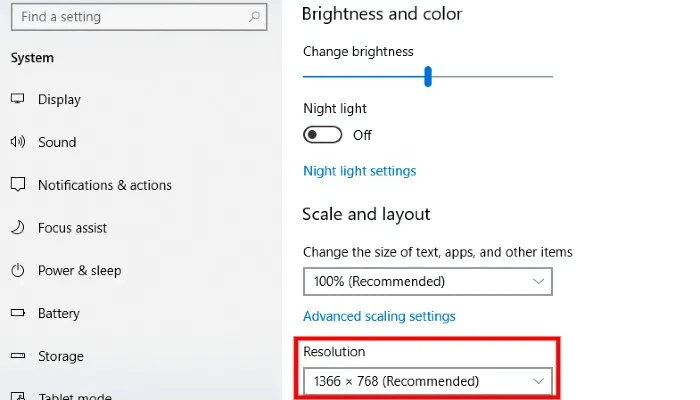
För att ändra skärmupplösningen, klicka på knappen. "Start" Att dra upp en lista "Start". Öppna sedan Inställningsmeny genom att klicka kugghjulsikonMed fönstret öppet. inställningar , Klick "systemet" och välj "Visa" Från menyn till vänster, skrolla nedåt tills du ser “Skärmupplösning".Specificera lämplig noggrannhet Från rullgardinsmenyn väljer du den upplösning som ser bäst ut för dig.
Använd små skrivbordsikoner
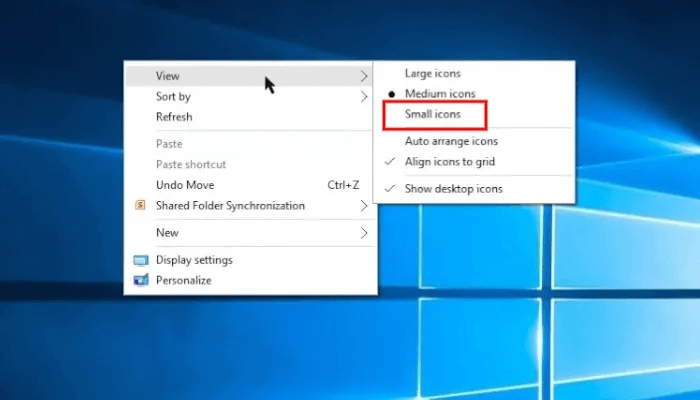
Om ditt skrivbord ser rörigt ut är ett av de enklaste sätten att rensa upp det att ändra storleken på ikonerna på skrivbordet. För att göra detta, högerklicka på skrivbordet och välj "Visa" och välj "små ikonerAlternativt, om du använder en Windows 10-enhet med pekskärm, kan du trycka och hålla ner skärmen för att öppna menyn. Om du gör det krymper skrivbordsikonerna automatiskt och frigör välbehövligt utrymme.
Inställning av aktivitetsfältet
Aktivitetsfältet har varit en av de mest igenkännliga aspekterna av Windows 10. Det är hem för Start-knappen och programikoner, vilket gör att användare snabbt kan starta ofta använda program. Aktivitetsfältet kan dock ta upp en betydande mängd skärmutrymme, åtminstone i standardinställningarna. Lyckligtvis kan du ändra flera aspekter av aktivitetsfältet för att minska dess fotavtryck.
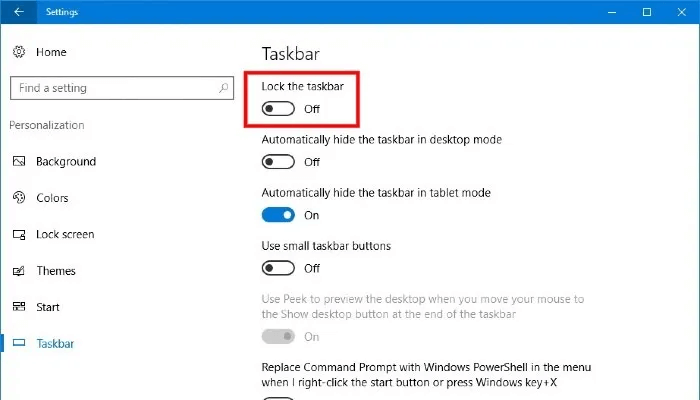
Aktivitetsfältet i Windows 10 är dock låst som standard. Detta förhindrar ändringar av hur aktivitetsfältet visas eller beter sig. Därför är det första du behöver göra att låsa upp aktivitetsfältet. För att göra detta högerklickar du på en tom del av aktivitetsfältet och klickar på "Aktivitetsfältets inställningarI inställningsmenyn i aktivitetsfältet, se till att vippknappen märkt " är avstängd".Lås aktivitetsfältet"Om den körs kommer du inte att kunna göra några ändringar i aktivitetsfältet."
Använd mindre knappar i aktivitetsfältet
Som nämnts ovan innehåller aktivitetsfältet programikoner och systemknappar. Dessa är alla användbara. Standardstorleken är dock ganska stor. Tyvärr gör detta i sin tur att aktivitetsfältet tar upp mer av skärmen. Som tur är kan du ändra storlek på ikonerna och systemknapparna i aktivitetsfältet.
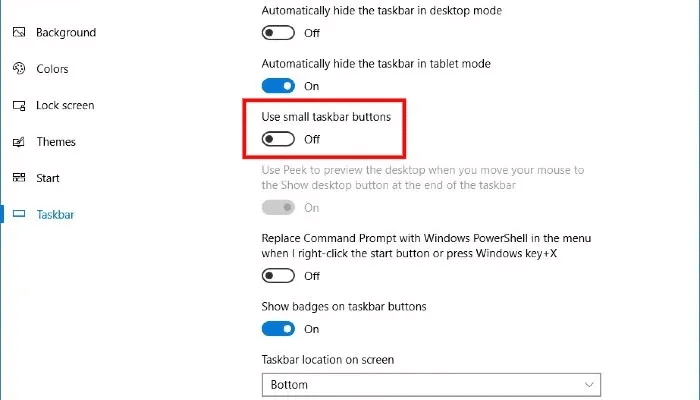
För att göra detta, högerklicka på en tom del av aktivitetsfältet. I kontextmenyn som öppnas klickar du på “Aktivitetsfältets inställningarI menyfönstret, skrolla nedåt för att hitta vippströmbrytaren märkt "Använd små knappar i aktivitetsfältet” och klicka på den. Om du gör det kommer ikonerna och knapparna i aktivitetsfältet att krympa avsevärt. Dessutom kommer det att minska storleken på själva aktivitetsfältet, vilket gör att du kan frigöra en del av skärmen.
Ändra aktivitetsfältets plats
På tal om aktivitetsfältet i Windows 10 finns det några ytterligare saker du kan göra för att minska dess användning. Gå tillbaka till aktivitetsfältets inställningsmeny genom att högerklicka på aktivitetsfältet och välja "Aktivitetsfältets inställningarI aktivitetsfältets inställningsmeny bläddrar du ner till alternativet märkt "Aktivitetsfältets placering på skärmenAnvänd rullgardinsmenyn för att ändra aktivitetsfältets placering från skärmens nedre del till vänster eller höger.
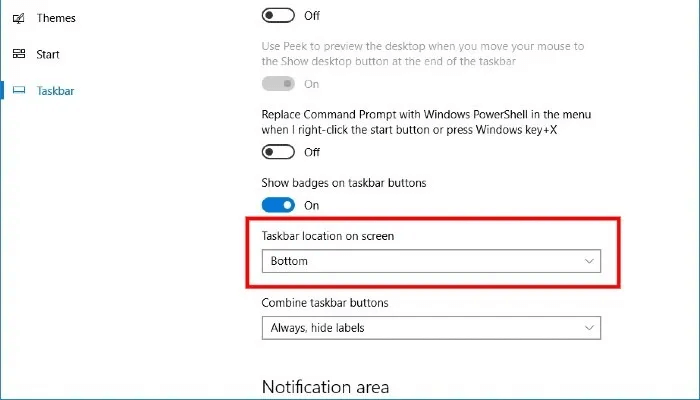
Allas skärmstorlek är olika; dock använder nästan alla en skärm med orienteringen "widescreenAtt flytta aktivitetsfältet till vänster eller höger på skärmen kommer att utnyttja det tillgängliga visningsområdet på skärmen bättre. Detta beror på att vänster och höger sida av skärmen är kortare än den övre eller nedre delen. Därför kommer att ta bort aktivitetsfältet från skärmens nederkant och flytta det till vänster eller höger att resultera i att aktivitetsfältet tar upp mindre skärmutrymme.
Dölj aktivitetsfältet automatiskt
För att maximera skärmytan kan du överväga att dölja Aktivitetsfält Precis. Det här lilla tricket är förmodligen bekant för Mac-användare, eftersom det är känt att Dock, OS X-motsvarigheten till aktivitetsfältet, MacOS Den kan döljas från skärmen och göras synlig igen när du drar musen till skärmens nederkant. Aktivitetsfältet i Windows 10 kan enkelt döljas så att det försvinner när du inte behöver det.
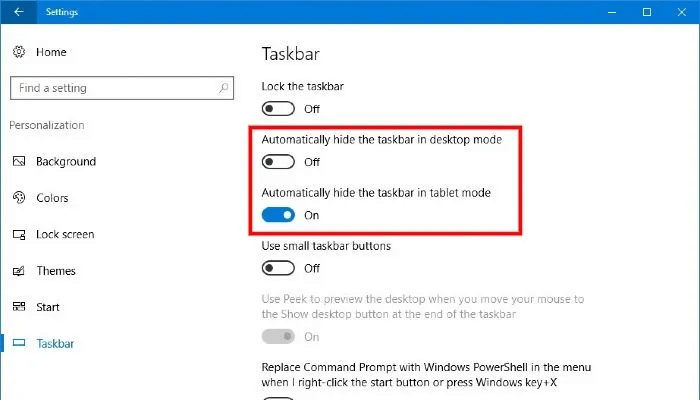
För att göra detta, högerklicka på ett tomt område i aktivitetsfältet. I menyn som visas klickar du på “Aktivitetsfältets inställningarDetta öppnar menyn Inställningar för aktivitetsfältet, som, om du har följt med, borde vara bekant för dig nu.
Hitta vippströmbrytaren märkt "Dölj aktivitetsfältet automatiskt i skrivbordsläge Klicka på den i läget "sysselsättning". Om du dessutom har en 2-i-1-enhet och vill dölja aktivitetsfältet när enheten är i surfplatteläge, tryck på reglaget märkt "Dölj aktivitetsfältet automatiskt i surfplatteläge".
Aktivitetsfältet bör automatiskt försvinna från skärmen. För att komma åt aktivitetsfältet igen, flytta helt enkelt musen till kanten av skärmen där aktivitetsfältet finns, så visas det igen.
Om du hellre inte vill bli distraherad av aviseringar kan du ta reda på det Hur man använder fokushjälp för att styra aviseringar i Windows 10.